飞秋截图快捷键ctrl加什么 飞秋截图快捷键设置方法
更新时间:2023-10-16 11:02:45作者:yang
飞秋截图快捷键ctrl加什么,飞秋是一款非常实用的远程控制软件,它不仅能够进行远程桌面控制,还具备许多其他的功能,其中飞秋的截图功能是非常方便的,可以帮助我们快速捕捉屏幕上的内容。要使用飞秋进行截图,我们需要设置快捷键,以方便我们随时进行截图操作。在飞秋中设置截图快捷键的方法非常简单,只需要按下Ctrl键加上相应的组合键即可。通过设置好的截图快捷键,我们可以迅速方便地进行截图操作,提高工作效率。
步骤如下:
1.电脑上安装飞秋(不安装也可以,飞秋可以直接从安装的exe文件启动。属于绿色软件)
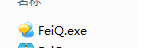
2.打开飞秋后,在飞秋界面找到设置按钮,如图所示
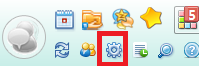
3.打开设置按钮,在设置面板找到系统设置,如图所示
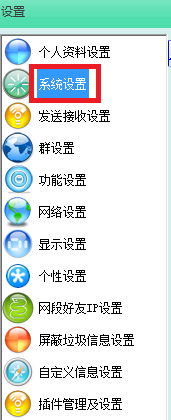
4.在系统设置界面,找到截图热键,如图所示
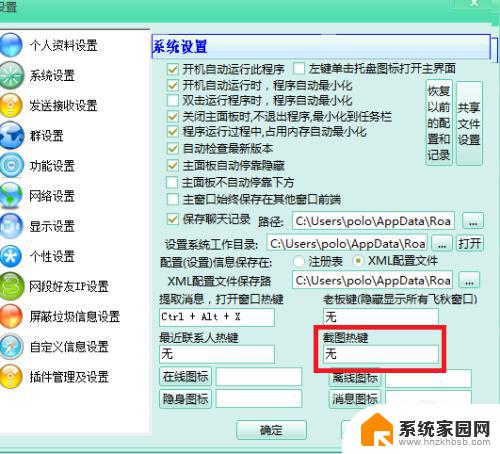
5.在截图热键处,输入截图快捷键的组合按键。例如:我的飞秋截图快捷键是shift+A,那么在输入框处,先按住shift键不放,然后再按A即可,设置成功后单击确定按钮保存
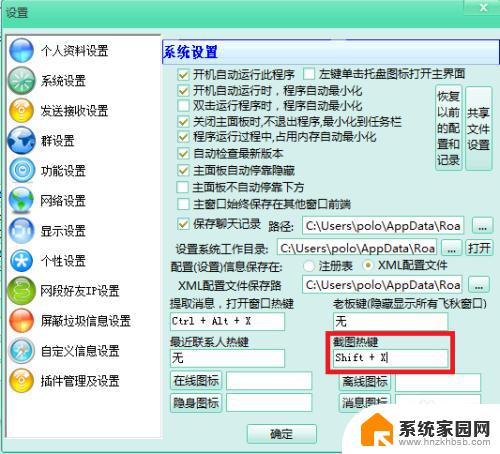
6.功能保存成功后,可以在用这个快捷键试用一下是否能截图
注意:要用飞秋热键来截图,那么飞秋必须开启哈

以上就是飞秋截图快捷键ctrl加什么的全部内容,如果你遇到这种情况,就可以按照小编的操作进行解决,方法简单快捷,一步到位。
飞秋截图快捷键ctrl加什么 飞秋截图快捷键设置方法相关教程
- 电脑网页截屏快捷键ctrl+a 电脑截屏快捷键是ctrl加什么字母
- 小米截图快捷键设置在哪里 小米截图快捷键设置方法
- 华硕截屏键ctrl加什么 华硕电脑截图功能的快捷键是什么
- 电脑qq截屏快捷键ctrl+alt+ QQ截图的默认快捷键是什么
- 微信全屏截图快捷键是什么 微信PC版截图快捷键是什么
- thinkpad 截图快捷键 thinkpad截图快捷键
- 电脑局部截屏快捷键ctrl+alt+ 电脑截图快捷键功能
- 截图快捷键微信 微信截图的快捷键怎么设置
- 钉钉截屏电脑快捷键ctrl加什么 钉钉截屏快捷键ctrl alt 如何设置
- 删除图片快捷键ctrl加什么 删除快捷键ctrl加v
- 电脑微信怎么在手机上退出登录 手机怎么退出电脑上的微信登录
- 打开检查作业 如何使用微信小程序检查作业
- 电脑突然要求激活windows 如何解决电脑激活Windows问题
- 电脑输入密码提示错误 电脑密码输入正确却提示密码错误
- 电脑哪个键关机 电脑关机的简便方法是什么
- miwifi无法连接internet 小米路由器无法访问网络怎么设置
电脑教程推荐